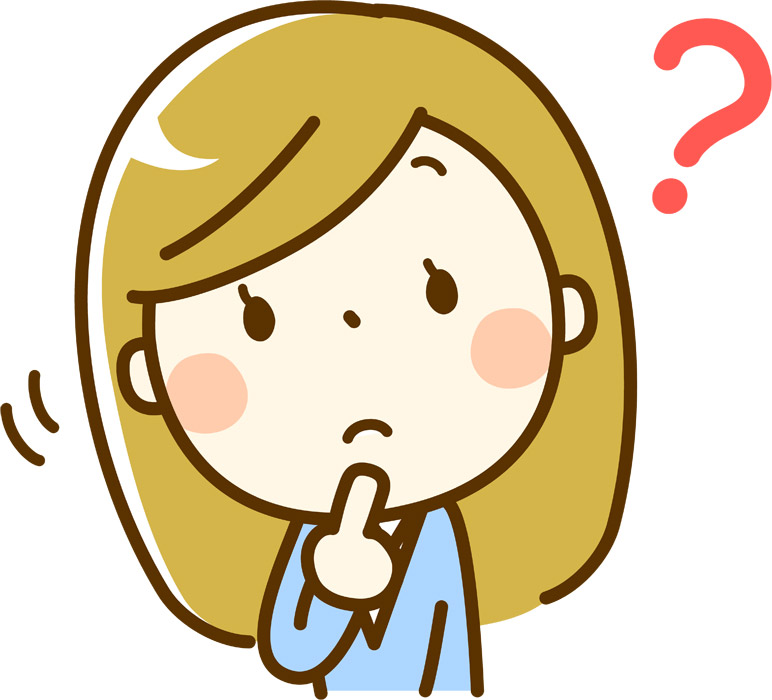
という疑問にお答えしていきます。
・YouTubeの終了画面の特徴と実例
・YouTube終了画面の機能を使うメリット
・YouTube終了画面の設定方法
・終了画面の配置や表示のタイミングを工夫する
再生回数やチャンネル登録者数を
増やすための方法の1つとして
YouTubeには「終了画面」という機能があります。
動画を最後まで視聴してくれた
ホットな方に呼びかけることができますので
再生回数・チャンネル登録者のUP
SNSのシェアを呼びかけることで
より多くの人に知ってもらうためにも
活用していきたい方法です。
今回の記事では、YouTube終了画面の
使い方を実例を交えてご紹介していきます。
YouTubeの終了画面の特徴と実例

YouTubeには、動画の最後に5秒から20秒間に
お知らせを出せる終了画面という機能があります。
実例はこちら
上記の動画のように、他の動画の案内やチャンネル登録のリンクなどを表示させることができます。
20秒の間でしたら、表示させる場所も長さも自由に設定することができますので、自由度も高く、ユーザーにお知らせの内容を目立たせることができます。
YouTube終了画面の機能を使うメリット
終了画面を使うメリットは
以下になります。
- 違う動画の案内を表示させることが出来る → 再生回数アップ
- チャンネル登録のリンク表示 → 登録者数のアップ
- 種類豊富なテンプレートがある → 誰でも簡単に設定が出来る
- 外部サイトへリンクを飛ばせる → ブログなどのアクセスアップ
YouTubeの終了画面機能を
使わないのは、もったいないので
まだ設定されていない場合は
早速今日から設定していきましょう。
YouTube終了画面の設定方法
https://youtu.be/rPVcscMbICE
上記の動画にて解説しております。
- 設定方法のステップは、以下の通りになります。
- 動画のクリエイターツールをクリック
- 動画の管理から編集の横にある⬇矢印ボタンをクリック
- 「終了画面」という項目をクリック
- 終了画面からテンプレートを選び設定する
- 最大4つまで入力出来る要素から必要な項目を選び設定していく
YouTubeヘルプを参照
下記は設定出来るそれぞれの項目になりますので、解説していきます。
チャンネル登録ボタンを表示させる
各種項目の中から「チャンネル登録」の作成をクリックすると、プロフィール画像が表示され、視聴者にあなたのチャンネル登録を促すことができます。
リンクを表示させる
「自分の関連ウェブサイト」やYouTubeが承認した「販売サイト」と「クラウドファンディングサイト」を表示させることができます。
レッスン: クラウドファンディングとチャンネル メンバーシップ
YouTubeが提携しているクラウドファンディングサイト一覧
動画または再生リストを表示させる
下記3種類の項目から
終了画面にオススメ動画を
視聴者に表示させることができます。
- 最新のアップロード
- 視聴者に適したコンテンツ
- 動画または再生リストを選択
ケースバイケースですが、
私は「最新のアップロード」を基本として
「再生リスト」を終了画面に入れるようにしています
こちらは、YouTubeSEOと
関連動画対策のために行っていますが
再生回数を増やしていくために
関連動画の対策は、重要な要素になります。
関連動画の対策方法はYouTubeの関連動画に表示させる4つの設定方法【初心者向け】の記事にまとめています。
YouTubeの関連動画に表示させる4つの設定方法【初心者向け】
終了画面の配置や表示のタイミングを工夫する
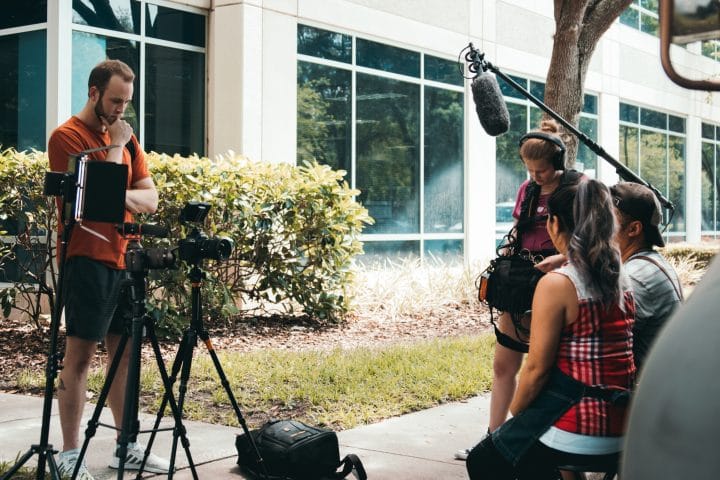
YouTubeはパソコンよりも
スマートフォンで再生するユーザーが多いため
終了画面で案内する内容は
クリックしやすいように
動画の下部に設定するようにしています。
また、ユーザーの目を惹くために
時間差で表示されるようにしておりますので
参考になれば幸いです。
まとめ:YouTube終了画面の機能を上手に使い効率よくチャンネルを育てていきましょう。

YouTubeの終了画面を
上手に使うことでユーザーの滞在時間を伸ばし
チャンネル登録者数も増やすことができますので、
今回の記事で学んだ内容を
早速実践していただき
あなたのYouTubeチャンネルを育てて
収入を増やすお役に立てれば幸いです。
終了画面に類似した機能として「カード機能」というものもあります。こちらも合わせて活用することで、チャンネル成長につなげて、収入をより早く増やせる要素になります。
まだカード機能についてよく知らない場合は、【売上UP】YouTubeのカード機能の基本設定と効果的な使い方にまとめています。
【売上UP】YouTubeのカード機能の基本設定と効果的な使い方


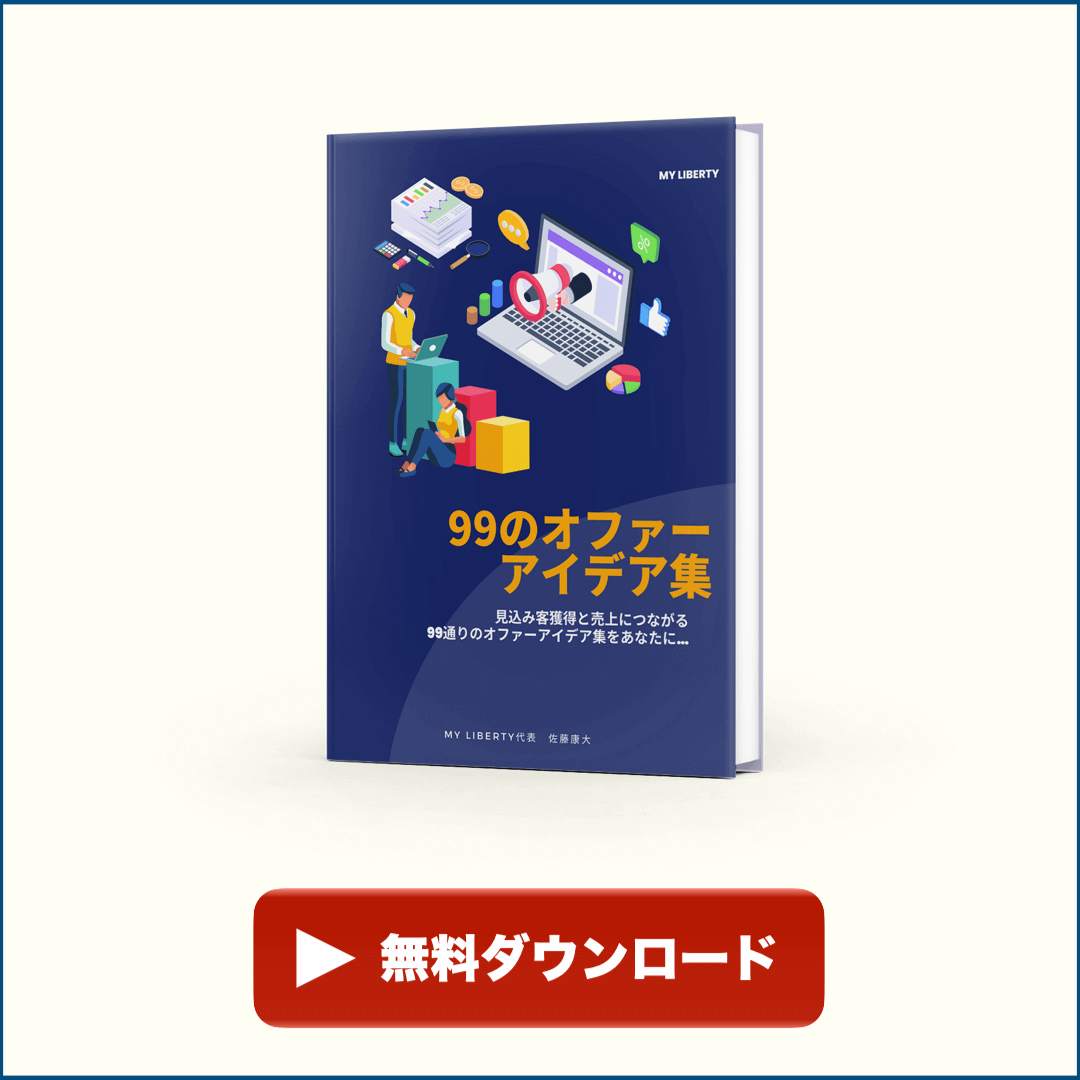











よろしくお願いします。